Labojiet DISM kļūdu 87 operētājsistēmā Windows 10
Miscellanea / / November 28, 2021
Visus jūsu sistēmā esošos bojātos failus var analizēt un labot, izmantojot vairākus Windows 10 sistēmā iebūvētos rīkus. Viens no šādiem komandrindas rīkiem ir Izvietošanas attēlu apkalpošana un pārvaldība vai DISM, kas palīdz apkalpot un sagatavot Windows attēlus Windows atkopšanas vidē, Windows iestatījumos un Windows PE. Šis rīks var arī palīdzēt labot bojātos failus, pat ja sistēmas failu pārbaudītājs nedarbojas pareizi. Tomēr dažkārt dažādu iemeslu dēļ jūs varat saņemt Windows 10 DISM kļūdu 87. Šī rokasgrāmata palīdzēs jums novērst DISM kļūdu 87 operētājsistēmā Windows 10 datorā.
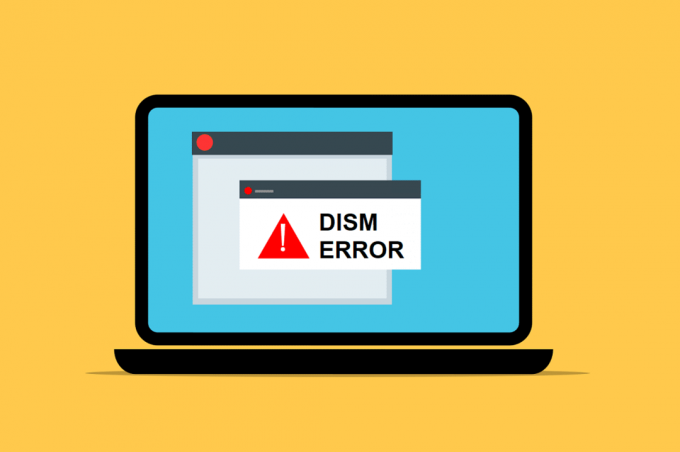
Saturs
- Kā labot DISM kļūdu 87 operētājsistēmā Windows 10
- Kas izraisa DISM kļūdu 87 sistēmā Windows 10?
- 1. metode: ievadiet komandas ar pareizu pareizrakstību un atstarpēm
- 2. metode: palaidiet komandu uzvedni ar administratīvām tiesībām
- 3. metode: palaidiet sistēmas failu pārbaudītāju un CHKDSK
- 4. metode: atjauniniet Windows OS
- 5. metode: izmantojiet pareizo DISM versiju
- 6. metode: veiciet tīru instalēšanu
Kā labot DISM kļūdu 87 operētājsistēmā Windows 10
Kas izraisa DISM kļūdu 87 sistēmā Windows 10?
Windows 10 DISM kļūdu 87 veicina vairāki iemesli. Daži no tiem ir apspriesti tālāk.
- Komandrindā ir kļūda - Nepareizi ievadīta komandrinda var izraisīt minēto kļūdu. Piemēram, ja esat ievadījis nepareizu kodu vai pirms ir nepareizas atstarpes /slīpsvītra.
- Kļūda sistēmā Windows 10 — Ja jūsu sistēmā gaida atjauninājumu vai ja sistēmā ir slēpta kļūda, iespējams, saskarsities ar DISM kļūdu 87. Visu jauno pieejamo atjauninājumu instalēšana var novērst problēmu jūsu sistēmā.
- Komandu palaišana parastajā komandu uzvednes logā - Dažas komandas tiek apstiprinātas tikai tad, ja jums ir administratora tiesības.
- Novecojusi DISM versija — Ja mēģināsiet lietot vai izmantot Windows 10 attēlu, izmantojot veco DISM versiju savā sistēmā, jūs saskarsities ar DISM kļūdu 87. Šajā gadījumā izmantojiet pareizo wofadk.sys filtrējiet draiveri un mēģiniet lietot Windows 10 attēlu, izmantojot piemērotu DISM versiju.
Tagad, kad jums ir pamatideja par to, kas izraisa DISM kļūdu 87 sistēmā Windows 10, turpiniet lasīt rakstu, lai uzzinātu, kā novērst minēto problēmu. Metožu saraksts tiek sastādīts un sakārtots atbilstoši lietotāja ērtībām. Tāpēc pa vienam ieviesiet tos, līdz atrodat risinājumu savam Windows 10 galddatoram/klēpjdatoram.
1. metode: ievadiet komandas ar pareizu pareizrakstību un atstarpēm
Visizplatītākā kļūda, ko pieļauj lietotāji, ir ierakstot nepareizu pareizrakstību vai atstājot nepareizu atstarpi pirms vai pēc / raksturs. Lai labotu šo kļūdu, ierakstiet komandu pareizi.
1. Palaist Komandu uzvedne caur Windows meklēšanas josla, kā parādīts.

2. Ierakstiet šo komandu ar pareizrakstību un atstarpēm, kā minēts:
DISM.exe /Tiešsaiste /Cleanup-image /Scanhealth
VAI
DISM.exe /Tiešsaiste /Tīrīšanas attēls /Atjaunot veselību
3. Kad tu trāpīsi Ieiet, ekrānā tiks parādīti daži dati, kas attiecas uz DISM rīku, kā parādīts attēlā.

4. Minētā komanda ir jāizpilda un jāienes rezultāti.
2. metode: palaidiet komandu uzvedni ar administratīvām tiesībām
Pat ja ievadāt komandu ar pareizu pareizrakstību un atstarpēm, varat saskarties ar Windows 10 DISM kļūdu 87 administratīvo tiesību trūkuma dēļ. Tāpēc rīkojieties šādi:
1. Nospiediet Windows atslēga un veids cmd meklēšanas joslā.
2. Klikšķiniet uz Izpildīt kā administratoram labajā rūtī, lai palaistu komandu uzvedni ar administratora privilēģijām.
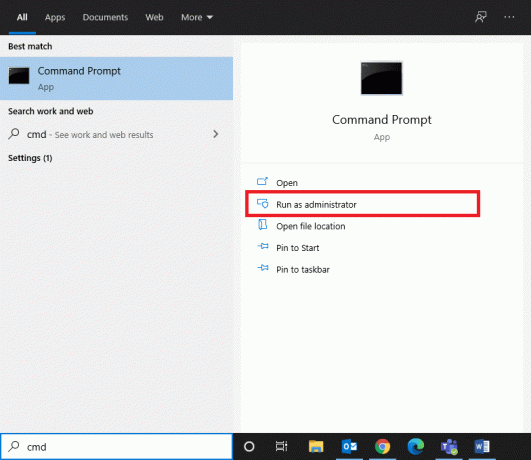
3. Ierakstiet komandu kā agrāk un trāpīja Ievadiet.
Tagad jūsu komanda tiks izpildīta un Windows 10 DISM kļūda 87 tiks novērsta. Ja nē, izmēģiniet nākamo risinājumu.
Lasiet arī:Fix DISM Error 14098 Component Store ir bojāts
3. metode: palaidiet sistēmas failu pārbaudītāju un CHKDSK
Windows 10 lietotāji var automātiski skenēt un labot savus sistēmas failus, palaižot komandas System File Checker (SFC) un Check Disk (CHKDSK). Tie ir iebūvēti rīki, kas ļauj lietotājam izdzēst failus un labot Windows 10 DISM kļūdu 87. Tālāk ir norādītas darbības, lai palaistu SFC un CHKDSK:
1. Palaist Komandu uzvedne kā administrators izmantojot aprakstītās darbības 2. metode.
2. Ierakstiet šādu komandu: sfc /scannow un nospiediet Ievadiet atslēgu.
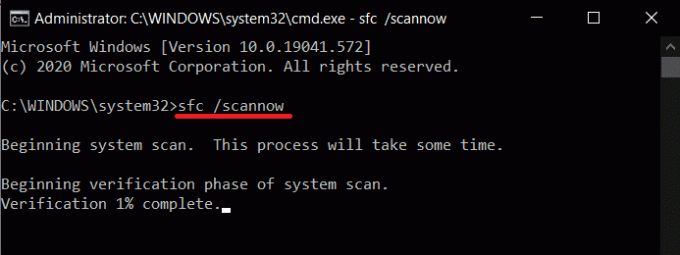
Tagad sistēmas failu pārbaudītājs sāks savu procesu. Visas jūsu sistēmas programmas tiks skenētas un automātiski salabotas.
3. Pagaidiet, kad Verifikācija 100% pabeigta jāparādās paziņojums, un, kad tas ir izdarīts, restartējiet datoru.
Pārbaudiet, vai Windows 10 DISM kļūda 87 ir novērsta. Ja nē, veiciet tālāk norādītās darbības.
Piezīme: Pirms CHKDSK rīka izpildes pārliecinieties, vai nav nepieciešams atgūt izdzēstos failus jūsu sistēmā, jo šis rīks nevar atjaunot atkopjamos datus.
4. Atkal palaist Komandu uzvedne kā administrators.
5. Tips CHKDSK C:/r un sit Ievadiet, kā parādīts.
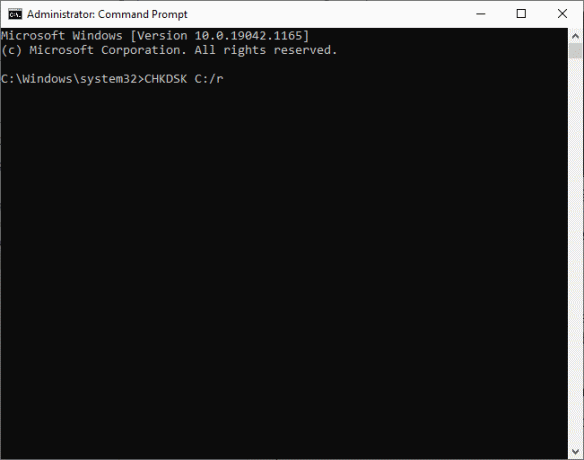
6. Visbeidzot, pagaidiet, līdz process norisinās veiksmīgi un aizveriet logs.
Lasiet arī:Labot DISM avota failus nevarēja atrast kļūdu
4. metode: atjauniniet Windows OS
Ja ar iepriekš minētajām metodēm nesaņēmāt nekādus rezultātus, iespējams, jūsu sistēmā ir kļūdas. Microsoft periodiski izlaiž atjauninājumus, lai novērstu kļūdas jūsu sistēmā. Tāpēc vienmēr pārliecinieties, ka izmantojat sistēmu tās atjauninātajā versijā. Pretējā gadījumā sistēmā esošie faili nebūs saderīgi ar DISM failiem, kas noved pie DISM kļūdas 87 Windows 10 datoros.
1. Nospiediet Windows + I atslēgas kopā, lai atvērtu Iestatījumi jūsu sistēmā.
2. Tagad atlasiet Atjaunināšana un drošība, kā parādīts.
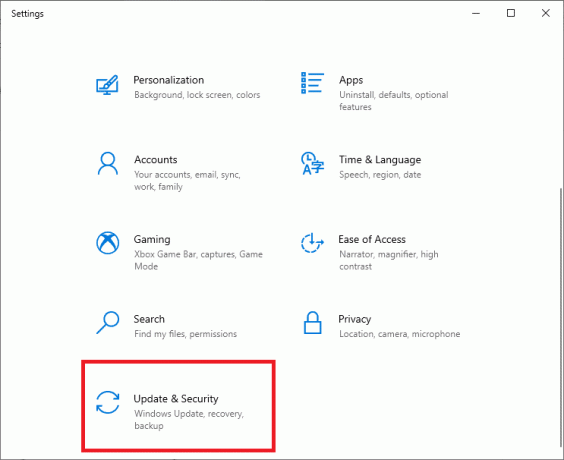
3. Tālāk noklikšķiniet uz Meklēt atjauninājumus pogu.
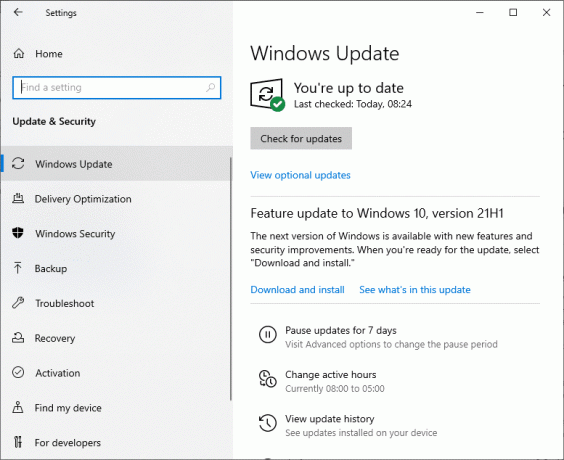
3A. Klikšķiniet uz Instalēt tagad lai lejupielādētu un instalētu Pieejami atjauninājumi.
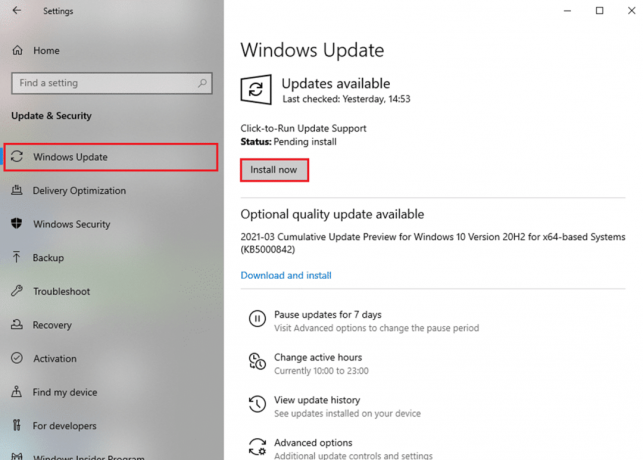
3B. Ja jūsu sistēma jau ir atjaunināta, tā tiks parādīta Jūs esat lietas kursā ziņa, kā parādīts.
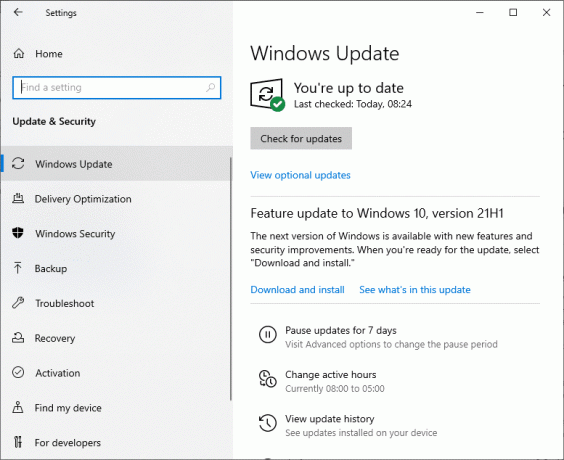
4. Restartējiet sistēmu un pārbaudiet, vai problēma tagad ir atrisināta.
Lasiet arī:Izlabojiet DISM kļūdu 0x800f081f operētājsistēmā Windows 10
5. metode: izmantojiet pareizo DISM versiju
Palaižot komandrindas vecākām DISM versijām operētājsistēmā Windows 8.1 vai vecākā versijā, jums noteikti jāsaskaras ar Windows 10 DISM kļūdu 87. Bet šo problēmu var novērst, izmantojot pareizā DISM versija operētājsistēmā Windows 10 ar pareizo Wofadk.sys filtra draiveris. DISM izmantotā operētājsistēma ir resursdatora izvietošanas vide. DISM atbalsta šādas platformas vairākās Windows versijās, kā norādīts tālāk:
| Resursdatora izvietošanas vide | Mērķa attēls: Windows 11 vai WinPE operētājsistēmai Windows 11 | Mērķa attēls: Windows 10 vai WinPE operētājsistēmai Windows 10 | Mērķa attēls: Windows 8.1, Windows Server 2016, Windows Server 2012 R2 vai WinPE 5.0 (x86 vai x64) |
| Windows 11 | Atbalstīts | Atbalstīts | Atbalstīts |
| Windows 10 (x86 vai x64) | Atbalstīts, izmantojot DISM Windows 11 versiju | Atbalstīts | Atbalstīts |
| Windows Server 2016 (x86 vai x64) | Atbalstīts, izmantojot DISM Windows 11 versiju | Atbalstīts | Atbalstīts |
| Windows 8.1 (x86 vai x64) | Atbalstīts, izmantojot DISM Windows 11 versiju | Atbalstīts, izmantojot DISM Windows 10 versiju | Atbalstīts |
| Windows Server 2012 R2 (x86 vai x64) | Atbalstīts, izmantojot DISM Windows 11 versiju | Atbalstīts, izmantojot DISM Windows 10 versiju | Atbalstīts |
| Windows 8 (x86 vai x64) | Nav atbalstīts | Atbalstīts, izmantojot DISM Windows 10 versiju | Atbalstīts, izmantojot Windows 8.1 DISM versiju vai jaunāku versiju |
| Windows Server 2012 (x86 vai x64) | Atbalstīts, izmantojot DISM Windows 11 versiju | Atbalstīts, izmantojot DISM Windows 10 versiju | Atbalstīts, izmantojot Windows 8.1 DISM versiju vai jaunāku versiju |
| Windows 7 (x86 vai x64) | Nav atbalstīts | Atbalstīts, izmantojot DISM Windows 10 versiju | Atbalstīts, izmantojot Windows 8.1 DISM versiju vai jaunāku versiju |
| Windows Server 2008 R2 (x86 vai x64) | Atbalstīts, izmantojot DISM Windows 11 versiju | Atbalstīts, izmantojot DISM Windows 10 versiju | Atbalstīts, izmantojot Windows 8.1 DISM versiju vai jaunāku versiju |
| Windows Server 2008 SP2 (x86 vai x64) | Nav atbalstīts | Nav atbalstīts | Atbalstīts, izmantojot Windows 8.1 DISM versiju vai jaunāku versiju |
| WinPE operētājsistēmai Windows 11 x64 | Atbalstīts | Atbalstīts: tikai X64 mērķa attēls | Atbalstīts: tikai X64 mērķa attēls |
| WinPE operētājsistēmai Windows 10 x86 | Atbalstīts | Atbalstīts | Atbalstīts |
| WinPE operētājsistēmai Windows 10 x64 | Atbalstīts, izmantojot DISM Windows 11 versiju | Atbalstīts: tikai X64 mērķa attēls | Atbalstīts: tikai X64 mērķa attēls |
| WinPE 5.0 x86 | Atbalstīts, izmantojot DISM Windows 11 versiju | Atbalstīts, izmantojot DISM Windows 10 versiju | Atbalstīts |
| WinPE 5.0 x64 | Atbalstīts, izmantojot DISM Windows 11 versiju | Tiek atbalstīts, izmantojot tikai DISM: X64 mērķa attēlu operētājsistēmai Windows 10 | Atbalstīts: tikai X64 mērķa attēls |
| WinPE 4.0 x86 | Nav atbalstīts | Atbalstīts, izmantojot DISM Windows 10 versiju | Atbalstīts, izmantojot Windows 8.1 DISM versiju vai jaunāku versiju |
| WinPE 4.0 x64 | Nav atbalstīts | Tiek atbalstīts, izmantojot tikai DISM: X64 mērķa attēlu operētājsistēmai Windows 10 | Atbalstīts, izmantojot Windows 8.1 versiju DISM vai jaunāku: tikai X64 mērķa attēls |
| WinPE 3.0 x86 | Nav atbalstīts | Atbalstīts, izmantojot DISM Windows 10 versiju | Atbalstīts, izmantojot Windows 8.1 DISM versiju vai jaunāku versiju |
| WinPE 3.0 x64 | Nav atbalstīts | Tiek atbalstīts, izmantojot tikai DISM: X64 mērķa attēlu operētājsistēmai Windows 10 | Atbalstīts, izmantojot Windows 8.1 versiju DISM vai jaunāku: tikai X64 mērķa attēls |
6. metode: veiciet tīru instalēšanu
Ja neviena no metodēm nepalīdzēja atrisināt problēmu, varat mēģināt atkārtoti instalēt sistēmu Windows. Tālāk ir norādīts, kā operētājsistēmā Windows 10 labot DISM kļūdu 87, veicot a tīra Windows instalēšana:
1. Dodieties uz Iestatījumi > Atjaunināšana un drošība kā norādīts 3. metode.
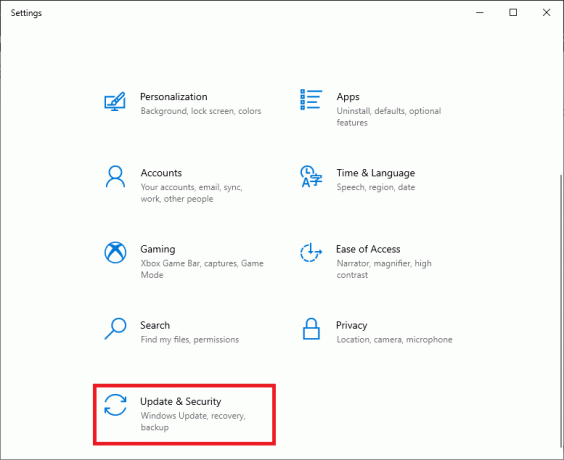
2. Tagad atlasiet Atveseļošanās opciju kreisajā rūtī un noklikšķiniet uz Sāc labajā rūtī.
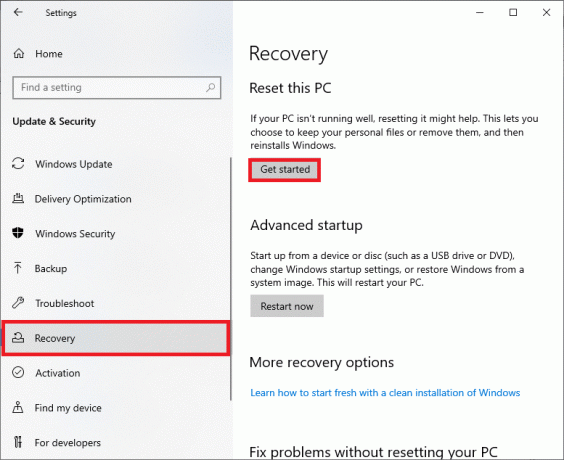
3. Šeit izvēlieties opciju no Atiestatīt šo datoru logs:
- Saglabājiet manus failus opcija noņems lietotnes un iestatījumus, bet saglabās jūsu personiskos failus.
- The Noņemiet visu opcija noņems visus jūsu personiskos failus, lietotnes un iestatījumus.
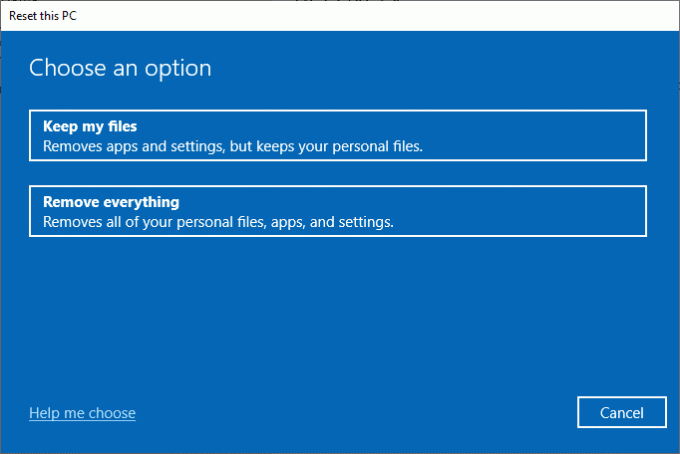
4. Visbeidzot, izpildiet ekrānā redzamās instrukcijas lai pabeigtu atiestatīšanas procesu.
Ieteicams
- Skaņas novēršana operētājsistēmā Windows 10
- Labojiet peles ritentiņu, kas neritina pareizi
- Labojiet Fallout 76, kas ir atvienots no servera
- Kā iespējot lietotāja konta kontroli Windows sistēmās
Mēs ceram, ka šī rokasgrāmata bija noderīga un jums tas izdevās labojiet DISM kļūdu 87 operētājsistēmā Windows 10. Pastāstiet mums, kura metode jums bija vislabākā. Tāpat, ja jums ir kādi jautājumi/ieteikumi saistībā ar šo rakstu, droši uzdodiet tos komentāru sadaļā.



